Creare un incredibile video con ologrammi con questi strumenti [100% funzionante]
Deve aver visto il film e gli ologrammi che erano molto bravi a mostrare com'era la tecnologia nel futuro. Potreste pensare che sarà difficile creare un video ologramma. Ma, sorprendentemente, potete persino usare il vostro telefono per fare un video ologramma. Questo articolo vi fornirà alcuni strumenti fantastici che potrete utilizzare per realizzare video ologramma. In questo modo, potrete creare video ologramma che si distinguono, e i vostri amici saranno stupiti dai video che fate.
Parte 1: Consigli utili per la realizzazione di un video con ologramma
Per creare un eccellente video ologramma sul vostro dispositivo, ci sono alcune cose a cui dovete prestare attenzione. In primo luogo, dovete fare attenzione al tipo di modello video che scegliete. In secondo luogo, dovete considerare quanto grande dovrebbe essere il vostro schermo. Infatti, più grande è lo schermo del dispositivo che state usando, migliori saranno i risultati. Ultimo ma non meno importante, dovreste scegliere un buon creatore di video ologramma. La caratteristica di un buon creatore di video ologramma è che lo strumento è facile da usare, quindi chiunque può utilizzarlo facilmente, che siano persone che lo stanno provando per la prima volta o esperti.
Per i problemi con il creatore di video ologramma, potete utilizzare il creatore di video Holo. Holo video maker è uno strumento appositamente creato per la creazione di video olografici. Inoltre, questo strumento ha molte funzioni che potete utilizzare ed è molto facile da usare. Per ulteriori dettagli sul Holo video maker, potete vedere nella parte successiva
Parte 2: 5 produttori di video ologrammi raccomandati
1. Holapex
Holapex è un'app per creare i migliori video con ologrammi 3D. È facile da usare. Questa app può trasformare qualsiasi video o immagine in una bellissima animazione. Una delle migliori cose di questa app per l'editing di video è che vi permette di creare ologrammi senza dover programmare o fare molto lavoro.
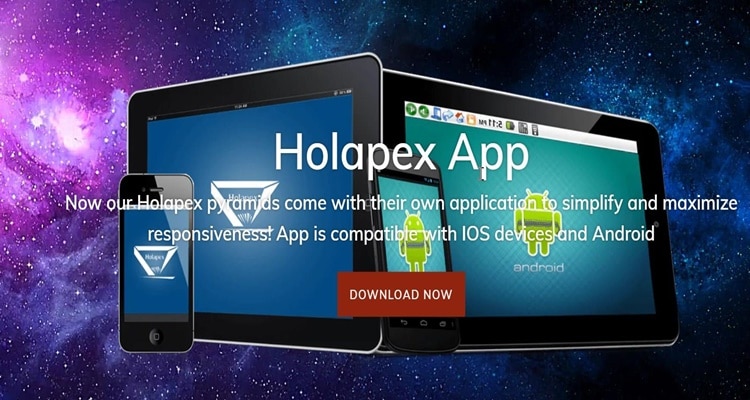
OS: Windows, Mac, iOS, Android
Sito ufficiale: https://holapex.com/
Caratteristiche
- Potete facilmente trasformare qualsiasi video o immagine sul vostro dispositivo in un ologramma a quattro lati.
- Non c'è bisogno di codifica o di editing,
- Video di alta qualità come risultato.
Vantaggi
Ideale per i principianti.
Facile da usare.
Svantaggi
Molti annunci fastidiosi.
2. Make Video Web
Make Web Video è un ottimo sito web che ti permette di creare i tuoi video per vari scopi. Una delle migliori cose di questa piattaforma è che anche le persone senza esperienza possono imparare ad usarla. Make Web Video ti offre un insieme di funzioni e strumenti che puoi utilizzare per creare video di alta qualità per spiegare, promuovere e fare marketing, nonché video per il web e video clip per promuovere e aumentare le vendite. Quindi, puoi attirare clienti abituali e persone che potrebbero diventare clienti senza spendere molte soldi.
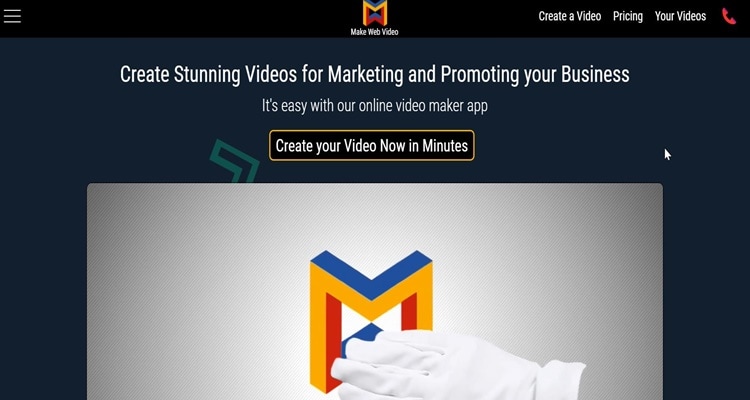
OS: In linea
Sito ufficiale: https://www.makewebvideo.com/
Caratteristiche
- Vi sarà fornito un video animato in 3D con effetti speciali.
- Avrete accesso a centinaia di clip video di alta qualità.
- Montaggio video veloce. Entro 15 minuti, avrete il file MP4.
Vantaggi
Filmati d'archivio gratuiti.
Banda larga illimitata
Facile da usare.
Svantaggi
Il y a un filigrane pour un plan gratuit.
3. Flexclip
FlexClip è uno strumento utile per creare video ologramma, facile da usare. Con la sua interfaccia semplice da utilizzare, gli utenti saranno in grado di creare bellissimi video ologramma in pochi minuti. Inoltre, dispone di un set competitivo di strumenti per creare video, che la vostra azienda può utilizzare per stimolare le persone a cliccare, cambiare idea riguardo all'acquisto, aumentare il traffico al vostro sito aziendale e promuovere un'idea sui social media.
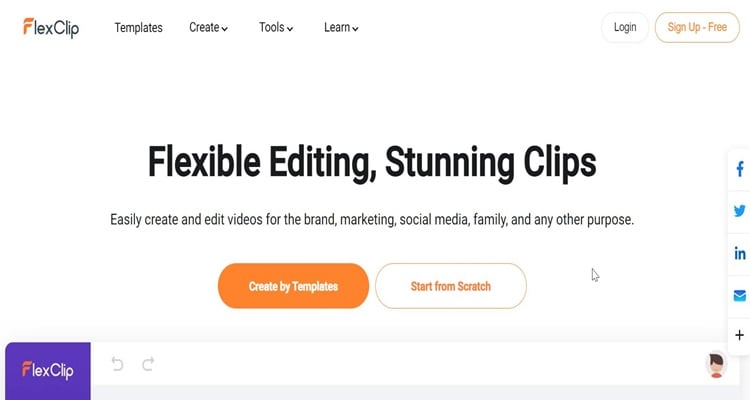
OS: In linea
Sito ufficiale: https://www.flexclip.com/
Caratteristica
- Ci sono numerosi elementi animati, tra cui testi dinamici, sovrapposizioni, widget e loghi.
- Ci sono milioni di risorse multimediali gratuite.
- Registratore integrato dello schermo/webcam.
Vantaggi
Piattaforma online facile da usare.
Scaricamento a 1080p in Full-HD.
Uno strumento completo e potente per l'editing video e musicale.
Svantaggi
Nel piano gratuito, è disponibile solo un video stock per progetto.
4. Holaplex
Holapex è progettato per trasformare qualsiasi immagine o video in un video ologramma, quindi potete usarlo per migliorare le foto e i video che avete già scattato. Tutto quello che dovete fare è scegliere una foto o un video dal vostro dispositivo. Quindi, potete trasformare la foto o il video scelto in ologrammi in pochi secondi.
Holapex funziona bene con gli ologrammi Holapex Light Pyramid e Holapex Vovod. Senza la necessità di complessi editing o scripting, tutto ciò che serve è selezionare un'immagine o un video dal dispositivo stesso. Quindi, potete convertire istantaneamente l'immagine o il video selezionato in ologrammi in pochi secondi.
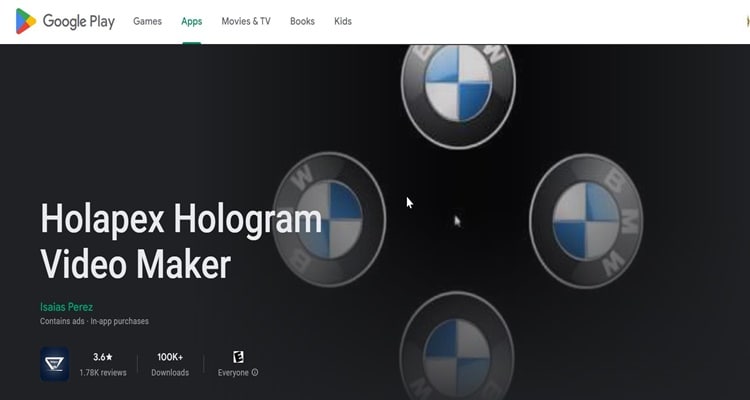
OS: Android, iOS
Sito ufficiale: https://holapex.com/
Caratteristiche
- Holapex Hologram Video Maker funziona con gli ologrammi Holapex Light Pyramid e Holapex Vovod.
- Non è necessario alcun editing o codifica complessa.
Vantaggi
Dimensioni minime del file. Di conseguenza, non richiederà molte risorse sul vostro dispositivo.
Facile da usare.
Svantaggi
Mancanza di funzionalità di editing video.
5. Holo
Holo è un'app molto conosciuta che consente di aggiungere ologrammi a foto e video. Con ARKit, questa app unica nel suo genere porta foto e video a un livello completamente nuovo. Vi permette di aggiungere ologrammi di persone o animali e muoversi intorno a loro come se fossero realmente presenti. Inoltre, ha molte funzioni, come la possibilità di inserire ologrammi di qualsiasi personaggio nel mondo reale e camminare intorno a loro. Per renderlo ancora più realistico, potete anche vedere ologrammi di persone e animali delle stesse dimensioni di loro.
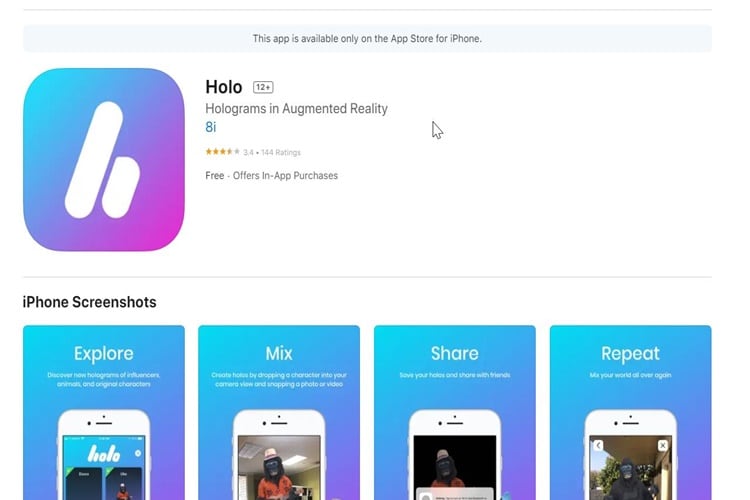
OS: Android, iOS
Sito ufficiale: https://apps.apple.com/us/app/holo/id1194175772
Caratteristiche
- Con la funzione di Realtà Aumentata, potete aggiungere ologrammi ai video e interagire con loro.
- Inserire ologrammi di qualsiasi personaggio nel mondo reale.
- Creare un ologramma di un animale o una persona delle stesse dimensioni del vero oggetto.
Vantaggi
Potete condividere il video con gli amici e salvarlo nella vostra galleria.
È possibile ridimensionare, ruotare e riposizionare un ologramma.
$3
$4
Svantaggi
Ci sono problemi aggiornati
Parte 3: Come scegliere il miglior creatore di video ologramma
Se è la vostra prima volta nella creazione di un video ologramma, vi consigliamo di utilizzare un'applicazione gratuita per la creazione di ologrammi. Tuttavia, cercate un'applicazione gratuita che abbia una funzionalità completa e sia intuitiva da usare. Per qualsiasi di queste situazioni, l'applicazione Holo potrebbe essere quella giusta per generare il vostro primo video ologramma.
Parte 4: Apportare miglioramenti al vostro video ologramma
Naturalmente, l'utilizzo degli strumenti sopra non è sufficiente per rendere il vostro video ologramma ancora più impressionante. Avrete bisogno di un editor video con un set di strumenti multifunzione e diverse funzioni, come UniConverter. Con UniConverter, potete rendere i vostri video ologramma ancora più impressionanti utilizzando questo strumento. Questo è dovuto al fatto che UniConverter possiede una vasta gamma di funzioni affascinanti che possono essere utilizzate per i vostri video ologramma. Nella sezione seguente di questo articolo, imparerete come utilizzare una delle funzioni impressionanti di UniConverter.
Wondershare UniConverter — All-in-one Video Toolbox for Windows and Mac.
Edit videos on Mac by trimming, cropping, adding effects, and subtitles.
Converter videos to any format at 90X faster speed.
Compress your video or audio files without quality loss.
Excellent smart trimmer for cutting and splitting videos automatically.
Nice AI-enabled subtitle editor for adding subtitles to your tutorial videos automatically.
Come rimuovere le filigrane dai video?
Passo 1
Se ancora non avete l'applicazione UniConverter, dovete scaricarla e avviarla. Una volta avviata, cliccate su "Strumenti" > "Editor di filigrana".
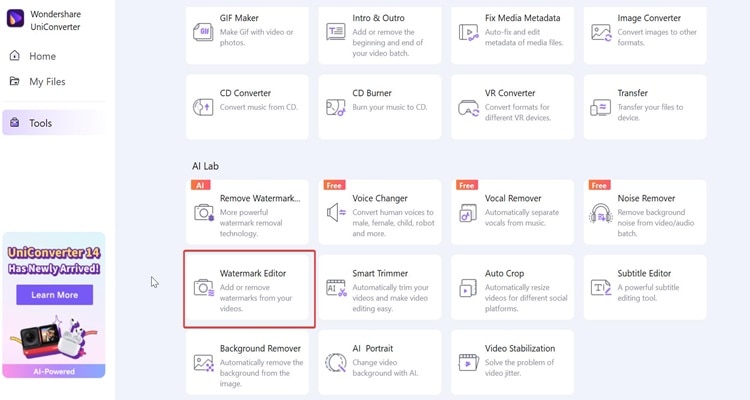
Passo 2
Per scegliere la filigrana nel video, tenete premuto il pulsante sinistro del mouse e spostate la casella. Quando l'area del filigrana è all'interno del frame rettangolare, lasciate andare il mouse. Infine, cliccate sul pulsante "Rimuovere la filigrana" per avviare il processo di rimozione della filigrana.
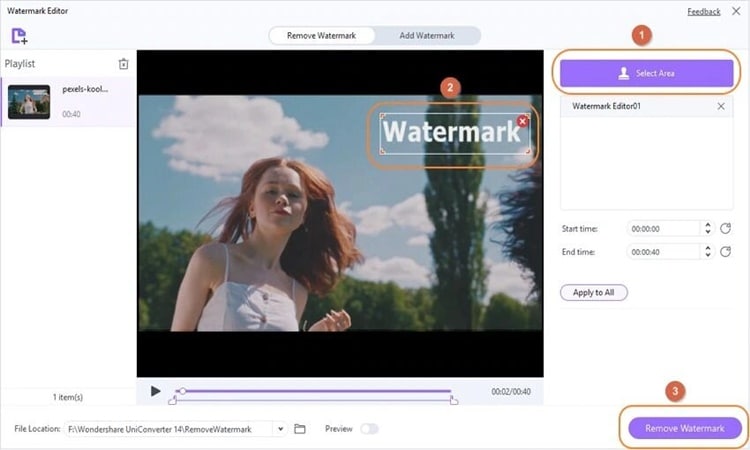
Come comprimere il mio video senza perdite?
Passo 1
Dopo aver scaricato e avviato UniConverter, nella finestra successiva, cliccate su "Strumenti" > "Compressore".
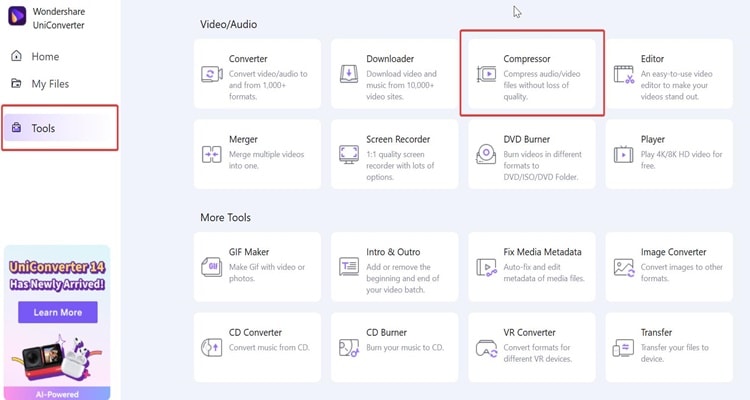
Passo 2
Scorrete a sinistra o a destra per cambiare le dimensioni del vostro video. Il file con dimensioni più piccole si trova tutto a sinistra, mentre quello con dimensioni più grandi si trova tutto a destra.
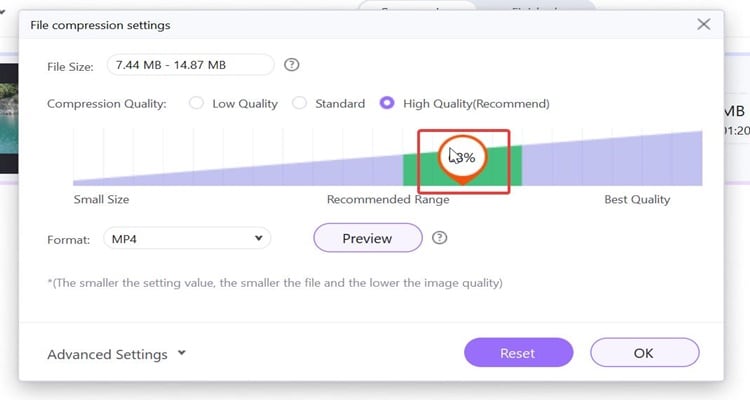
In conclusione:
In realtà, creare un video ologramma non è così difficile come si potrebbe pensare inizialmente. Utilizzando gli strumenti descritti sopra, non avrete alcuna difficoltà a produrre video ologramma simili a quelli visti nei film. Inoltre, potete rendere i vostri video ologramma ancora più impressionanti utilizzando il software UniConverter. In effetti, UniConverter è un programma di editing video che offre varie funzioni utili per rendere il vostro video ologramma ancora più sorprendente.
 Converti in batch MOV in MP4, AVI, 3GP, WAV e viceversa facilmente.
Converti in batch MOV in MP4, AVI, 3GP, WAV e viceversa facilmente. 


